Doet Plain Black Wallpaper echt accu op telefoons en tablets?

In een wereld waarin u 3D-scènes in realtime kunt weergeven als de achtergrond van uw smartphone, zijn gewone zwarte achtergronden niet de meest opvallende optie. Ze kunnen de levensduur van de batterij echter verbeteren ten opzichte van gekleurde achtergronden ... op sommige schermen.
Effen zwarte achtergronden kunnen tekst ook gemakkelijker leesbaar maken, waardoor de pictogrammen opvallen. Ze zullen niet verdwalen in de warboel van kleuren - of geanimeerde vis, als je een live wallpaper gebruikt.
Zal het de levensduur van de batterij verlengen?
Op de meeste computerschermen, zoals het computerscherm dat je bent waarschijnlijk als je dit artikel leest, zal het gebruik van een zwarte achtergrond je geen batterijduur besparen. Ongeacht de kleur van een pixel - of deze nu donkerzwart is of verblindend wit - er is een achtergrondverlichting aan de achterkant van uw scherm en het produceert voortdurend licht. De zwarte pixels blokkeren meer van de achtergrondverlichting, maar zitten nog steeds achter de zwarte pixel.
Op veel draagbare apparaten, waaronder de iPhone van Apple, kun je geen batterijduur besparen door een zwarte achtergrond te gebruiken. Net als op het LCD-scherm van een computer, blijft de achtergrondverlichting van de iPhone constant branden wanneer het scherm is ingeschakeld.
Dit is echter niet van toepassing als u een mobiel apparaat gebruikt met een AMOLED-scherm (ook bekend als Super AMOLED of OLED) . OLED-schermen hebben geen solide achtergrondverlichting. Elke pixel op een OLED-scherm is een "organische lichtemitterende diode" die zijn eigen licht produceert. Wanneer de pixel zwart is, produceert deze geen licht. Wanneer de pixel wit is, produceert deze licht.
Met andere woorden, als u een zwarte achtergrond op een AMOLED-scherm gebruikt, zal uw scherm minder licht produceren. Dit zal helpen de batterij te sparen en de levensduur van de batterij te verlengen.
Er zijn veel apparaten met AMOLED-schermen, waaronder de populaire Samsung Galaxy S3. De Nokia Lumia 900 heeft een AMOLED-display, hoewel de Lumia 920 een IPS LCD-scherm heeft. Als je wilt zien welk type display je smartphone of tablet heeft, bekijk dan de specificaties of voer een zoekopdracht uit op Google.

Image Credit: KhE op Flickr
Een gewone zwarte achtergrond instellen op Android
Een effen zwarte achtergrond instellen op Android, open deze pagina in uw browser en tik hier om de effen zwarte achtergrondafbeelding te bekijken. Druk lang op de afbeelding en tik op Afbeelding opslaan om deze op te slaan op uw apparaat.
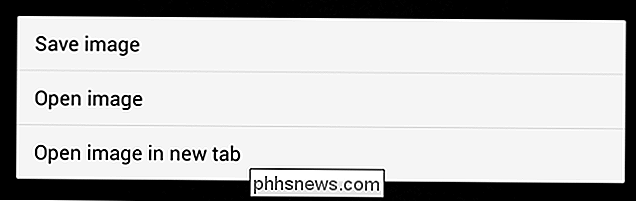
Druk lang op uw startscherm en tik op Galerij om een achtergrond op uw apparaat te selecteren. Als u een oudere versie van Android of een door de fabrikant geleverde interface gebruikt, moet u mogelijk op Achtergrond tikken nadat u lang op uw startscherm hebt gedrukt.
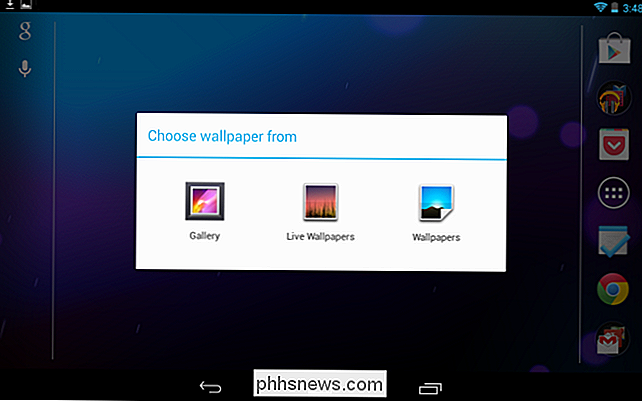
Tik op de map Downloaden in de galerij, selecteer uw effen zwarte achtergrond en bevestig uw keuze. de bewerking.
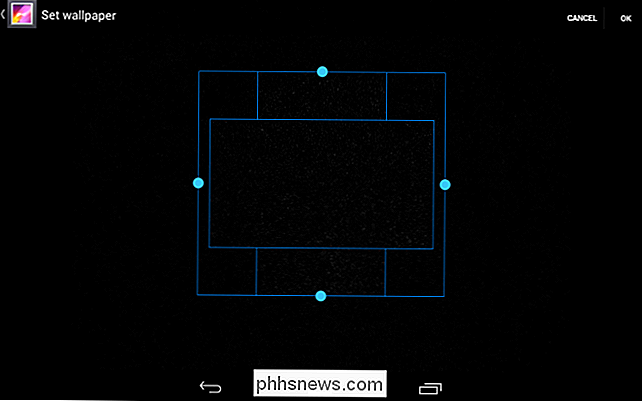
Let op: het instellen van een effen zwarte achtergrond verbetert alleen de levensduur van uw Android-batterij als deze een OLED-scherm heeft. We hebben echter ook enkele tips om de levensduur van een batterij op uw Android-apparaat te maximaliseren. Gebruik echter geen taakmoordenaar.
Een gewone zwarte achtergrond instellen op iOS
Om een effen zwarte achtergrond in iOS in te stellen, opent u deze pagina in Safari en tikt u hier om de effen zwarte achtergrondafbeelding te bekijken. Druk lang op de achtergrond en sla deze op naar uw apparaat.
Ga terug naar het startscherm, tik op het pictogram Instellingen en selecteer Helderheid en achtergrond.

Blader naar een nieuwe achtergrond en selecteer uw filmrol - u zult zien de zwarte afbeelding die je hebt opgeslagen. Selecteer het als achtergrond.
Het instellen van een effen zwarte achtergrond zal de levensduur van uw batterij op uw iPhone, iPad of iPod Touch niet verbeteren. Maakt u zich geen zorgen, we hebben enkele tips voor het verbeteren van de levensduur van uw iOS-apparaat.

Zou het gebruik van ongelijkmatige hoeveelheden RAM in elke sleuf de prestaties verminderen?
Wanneer u RAM aan een computer toevoegt, maakt het dan echt uit of de sticks ongelijke hoeveelheden geheugen hebben of dat u altijd nodig hebt om evenveel geheugen te hebben? De SuperUser Q & A-post van vandaag biedt de antwoorden op de vragen van een nieuwsgierige lezer. De vraag- en antwoordsessie van vandaag komt tot ons dankzij SuperUser - een onderdeel van Stack Exchange, een door de gemeenschap gestuurde groep van Q & A-websites.

Ouderlijk toezicht inschakelen op uw Xbox One
Ouderlijk toezicht biedt u de mogelijkheid om onderliggende accounts op een Xbox One te beperken. U kunt de toegang tot games, media en apps beperken op basis van leeftijdsclassificatie, het web filteren en online privacy- en chatfuncties beheren. Dit werkt op dezelfde manier als ouderlijk toezicht in Windows 10.


